Detta är en grundläggande handledning för nybörjare i Windows 10, som vill veta hur man installerar eller avinstallerar UWP-appar i Windows 10 som du laddar ner från Microsoft Store. Processen är ganska enkel, så låt oss ta en titt på den.
Så här installerar du Windows Store-appar
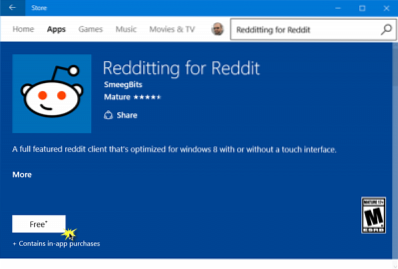
Om du vill installera Windows Store-appar på din Windows 10-dator måste du besöka den officiella Microsoft Store, söka efter appen och sedan ladda ner och installera den.
Skriv 'Lagra'i aktivitetsfältets sökning och klicka på öppna Store-appen. Sök efter appen med hjälp av sökfältet. När Store-appen har hittats klickar du på Installera knapp.
Om appen är gratis ser du det Fri skrivet på knappen. Processen är ganska enkel och installationen går också snabbt och enkelt.
Avinstallera Windows 10 Store-appar
För att ta bort eller avinstallera Windows 10-appar som du installerade från Windows Store har du följande alternativ:
- Avinstallera den från Start-menyn
- Avinstallera det via Inställningar
- Använd ett PowerShell-kommando
- Använd ett PowerShell-skript
- Använd ett freeware från tredje part.
1] Avinstallera den från Start-menyn
Det enklaste sättet att avinstallera Windows 10-appar är att skriv namnet på appen i aktivitetsfältets sökning. När dess ikon visas i sökresultatet högerklickar du på den och väljer Avinstallera.
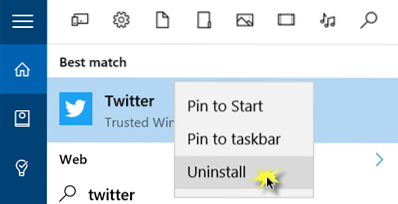
Det är allt! Appen kommer att avinstalleras om några ögonblick.
2] Avinstallera det via Inställningar
Du kan också ta bort Store-appar via inställningarna enligt följande:
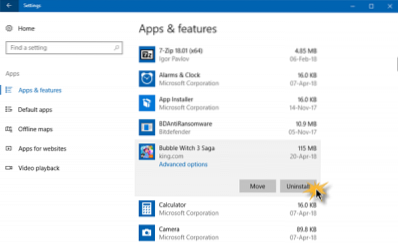
- Klicka på Start-menyn för att öppna den
- Klicka på Inställningar för att öppna inställningsfönstret
- Klicka på System i inställningsfönstret
- Klicka på Appar och funktioner. Den högra panelen fylls med listan över förinstallerade Windows 10-appar som du kan ta bort
- Klicka på en app för att se alternativen Flytta och avinstallera. Klicka på Avinstallera för att ta bort applikationen.
Avinstallationsfunktionen är inte tillgänglig för alla Windows 10-appar. Några av dem, som Windows tycker är väsentliga för dig, och därför kommer du inte att se Avinstallera-knappen bredvid dem.
3] Använd ett PowerShell-kommando

Det här inlägget visar hur du kan avinstallera även de förinstallerade UWP-apparna med PowerShell-kommandon.
4] Använd ett PowerShell-skript

Den här guiden visar hur du tar bort inbyggda Windows 10-appar med ett färdigt PowerShell-skript från TechNet Gallery.
5] Avinstallationsprogrammet för Windows 10 Store Apps
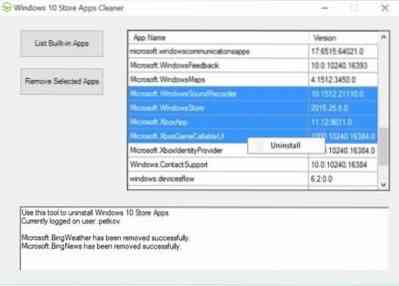
Windows 10 Store Apps Uninstaller är en annan PowerShell-app tillgänglig i Technet Gallery. Om du inte längre behöver en app kan du använda Windows 10 Store Apps Uninstaller för att ta bort den och frigöra utrymme på enheten.
6] Använd ett freeware från tredje part
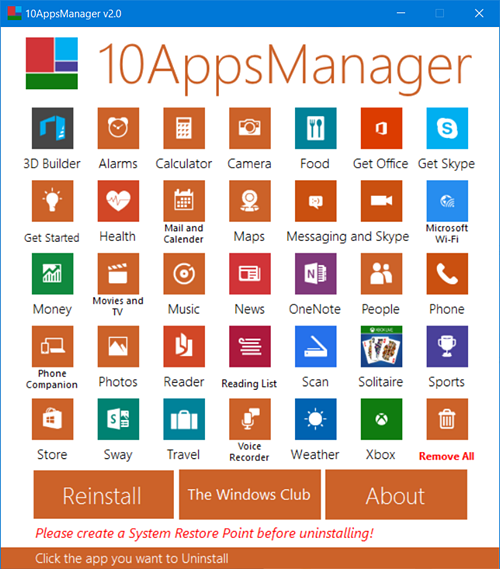
Vår freeware 10AppsManager gör att du enkelt kan avinstallera och installera om Windows Store-appar.
Du kan också använda CCleaner, Store Applications Manager eller AppBuster för att avinstallera oönskade appar i Windows 10.
Specifika inlägg som kan intressera dig:
- Avinstallera Xbox App
- Avinstallera Mail App
- Avinstallera Photos App.
Läs nästa: Så här installerar du om förinstallerade appar.
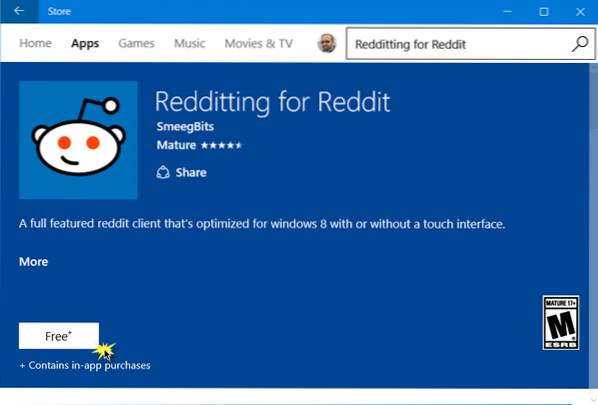
 Phenquestions
Phenquestions


